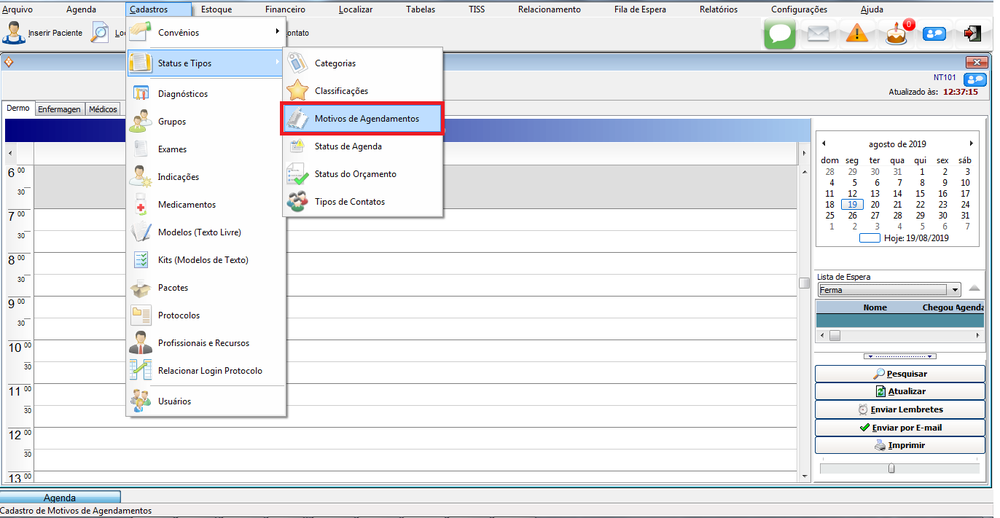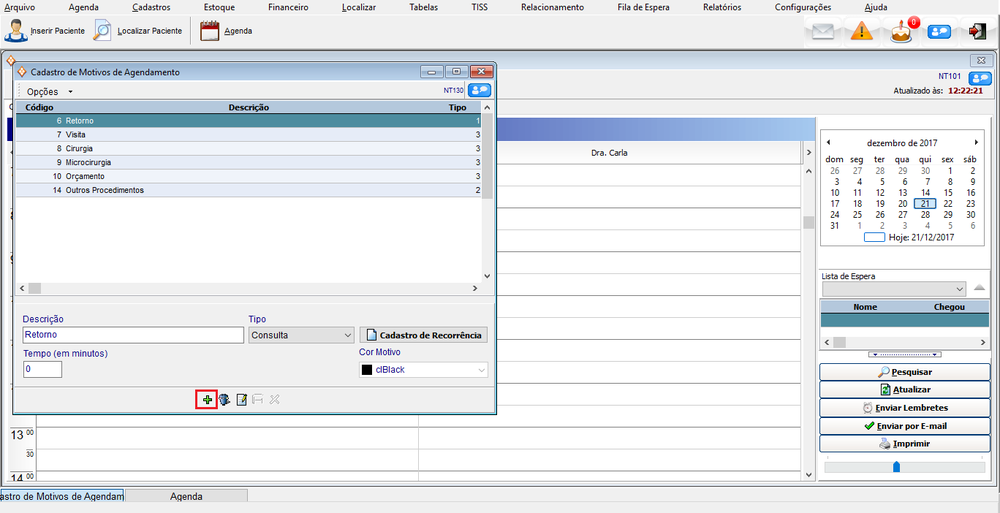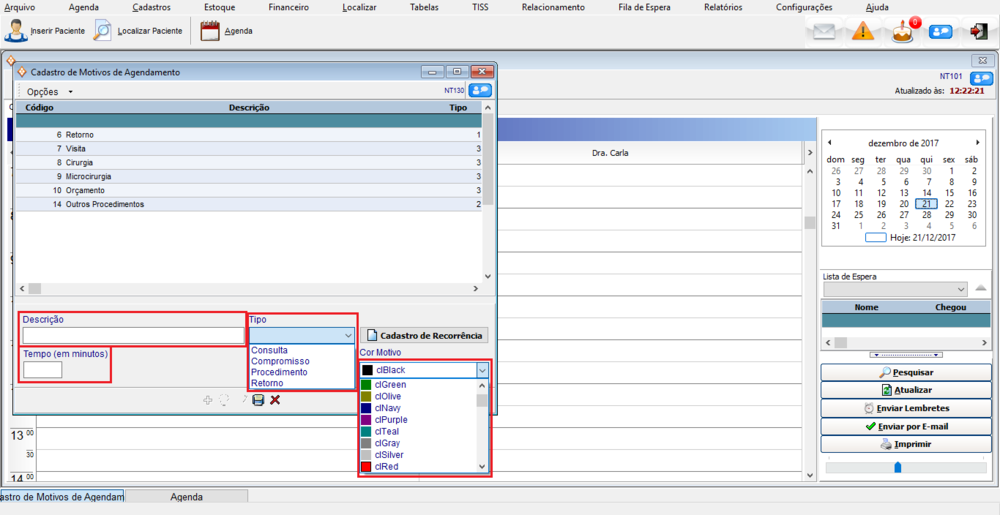Mudanças entre as edições de "Criar Motivos de Agendamentos"
De Doctor View Wiki
| Linha 1: | Linha 1: | ||
=== Para criar um motivo de agendamento: === | === Para criar um motivo de agendamento: === | ||
| − | * Vá até a opção '''Cadastros''' e clique em ''' | + | * Vá até a opção '''Cadastros''' e clique em '''Status e Tipos''' e '''Motivos de Agendamentos'''. |
| + | [[File:update 01.png|1000px]] | ||
| − | |||
Edição das 17h02min de 19 de agosto de 2019
Para criar um motivo de agendamento:
- Vá até a opção Cadastros e clique em Status e Tipos e Motivos de Agendamentos.
- Preencha as seguintes informações:
- Descrição: Coloque o nome do motivo.
- Tipo: Escolha uma classificação.
- Cor motivo: Escolha uma cor. A cor aparecerá numa barra no canto esquerdo do agendamento, caso precise é possível aumentar ou trocar para que a cor principal do agendamento seja o motivo e não o status.
- Tempo: Cadastrando o tempo necessário, o sistema preencherá automaticamente o campo duração no agendamento só selecionando o motivo.